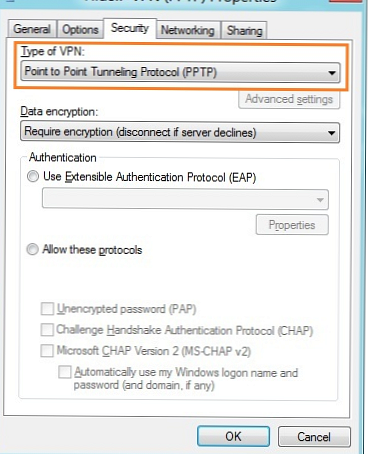Przedstawiam mały podręcznik konfiguracji połączenia VPN w systemie Windows 8 za pomocą wbudowanego kreatora. Terminatorem połączenia VPN po drugiej stronie może być na przykład serwer Windows z podwyższonym poziomem routingu i zdalnego dostępu (RRAS). Ogólnie procedura konfigurowania połączenia VPN w Win 8 jest prawie całkowicie podobna do procedury konfigurowania VPN w Windows 7, z tym wyjątkiem, że kreator używa teraz zaktualizowanego interfejsu Metro UI .
Przypomnę, że VPN jest powszechnym protokołem, który pozwala zorganizować bezpieczne, szyfrowane, zdalne połączenie użytkownika z siecią centralnego biura (zwykle) za pośrednictwem publicznych sieci dostępu (Internet). Technologia jest dość złożona i wymaga odpowiedniej konfiguracji po obu stronach tunelu komunikacyjnego (na kliencie i serwerze VPN).
Utwórz połączenie VPN w systemie Windows 8:
1. Otwórz centrum kontroli sieci - Sieć i udostępnianie .
Można to zrobić z panelu sterowania lub wpisując w panelu wyszukiwania (Win + w) Wyszukaj frazę „Sieć”.

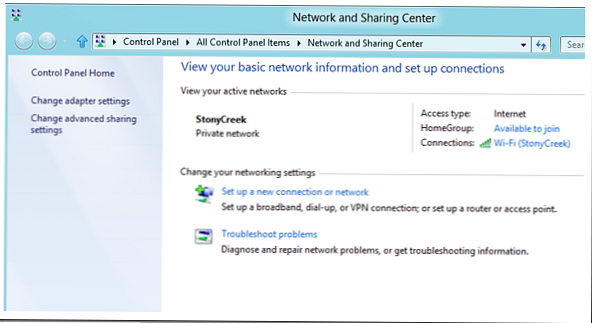
2. Wybierz opcję Skonfiguruj nowe połączenie lub sieć (Utwórz nowe połączenie lub sieć)
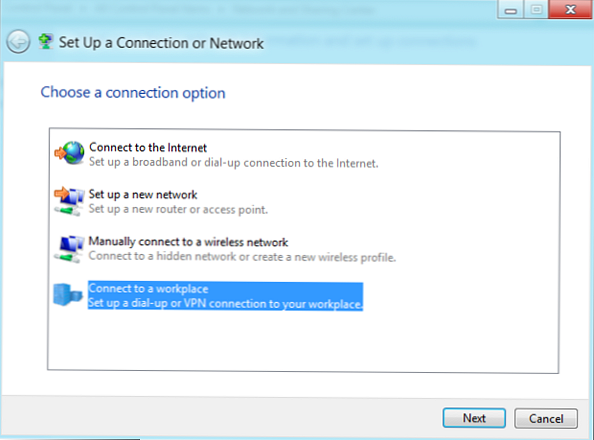
3. Wybierz Połącz z miejscem pracy, (połącz z miejscem pracy) i kliknij Dalej.
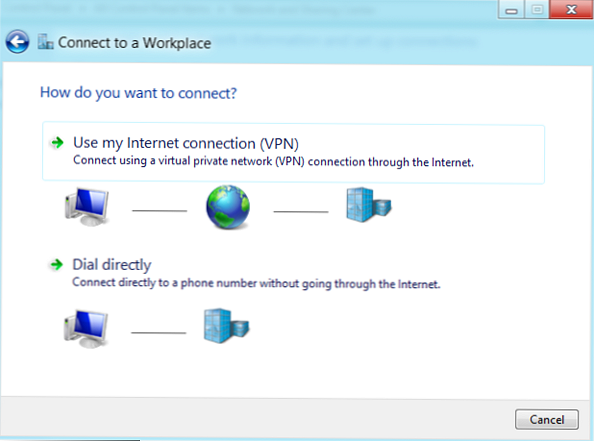
4. Wybierz pierwszą opcję Użyj mojego połączenia internetowego (VPN) (użyj mojego połączenia internetowego - VPN)
5. W polu adresu internetowego musisz podać adres IP lub nazwę DNS hosta, który powinien akceptować twoje połączenie VPN. Podaj także nazwę tego połączenia (opcjonalnie).
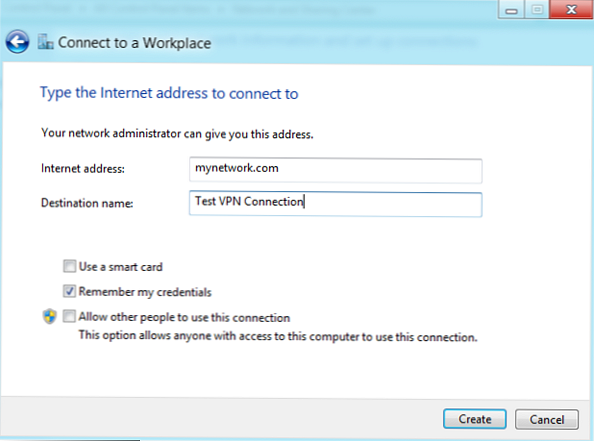
6. Kliknij Utwórz i Gotowe . W tym przypadku okno ustawień sieciowych można zamknąć.
Łączność VPN w systemie Windows 8
Naciśnij Win + I i kliknij ikonę sieci w górnej części panelu, w wyniku czego otworzy się panel połączenia sieciowego.
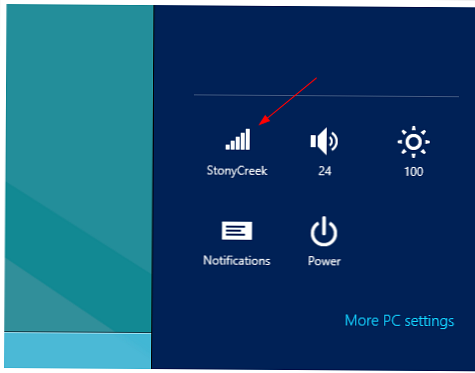
Pojawi się okno z listą wszystkich połączeń VPN utworzonych na tym komputerze. Wybierz żądane połączenie i kliknij Połącz..
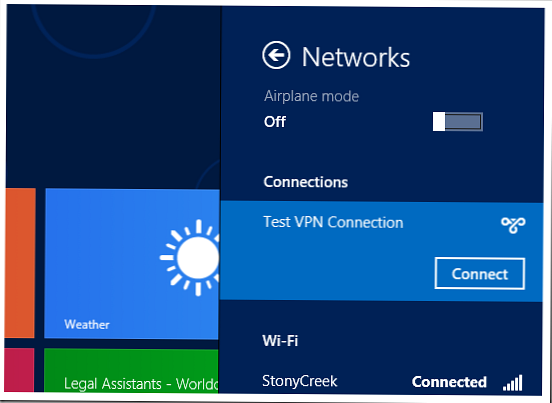
Następnie pozostaje wprowadzić nazwę użytkownika i hasło VPN.
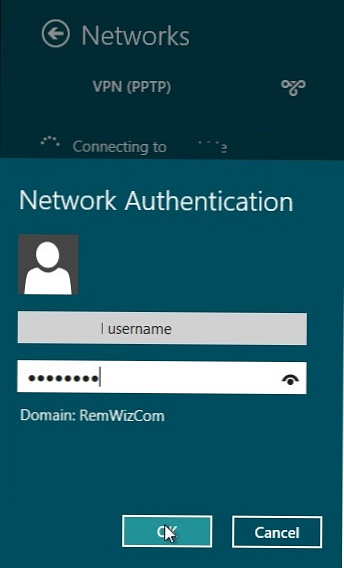
Jak zmienić właściwości połączenia VPN
Kliknij połączenie sieciowe prawym przyciskiem myszy i wybierz element menu Właściwości..
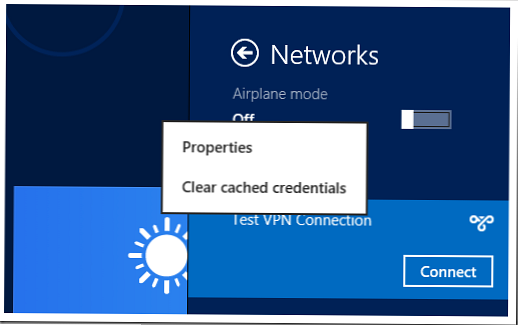
Lub otwórz właściwości połączenia w panelu Połączenia sieciowe, dostępne za naciśnięciem jednego przycisku Zmień ustawienia adaptera w lewym panelu Centrum sieci i udostępniania.
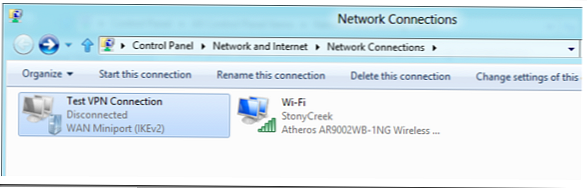
W oknie właściwości połączenia VPN istnieje wiele różnych ustawień, które należy ustawić w zależności od używanego serwera VPN lub zgodnie z parametrami określonymi przez dostawcę. Załóżmy, że dostawca akceptuje PPTP VPN, w takim przypadku przejdź do karty Bezpieczeństwodo wyboru Point to Point Tunneling Protocol (PPTP) (i ponownie, w zależności od parametrów serwera VPN, może być konieczne określenie kilku parametrów).